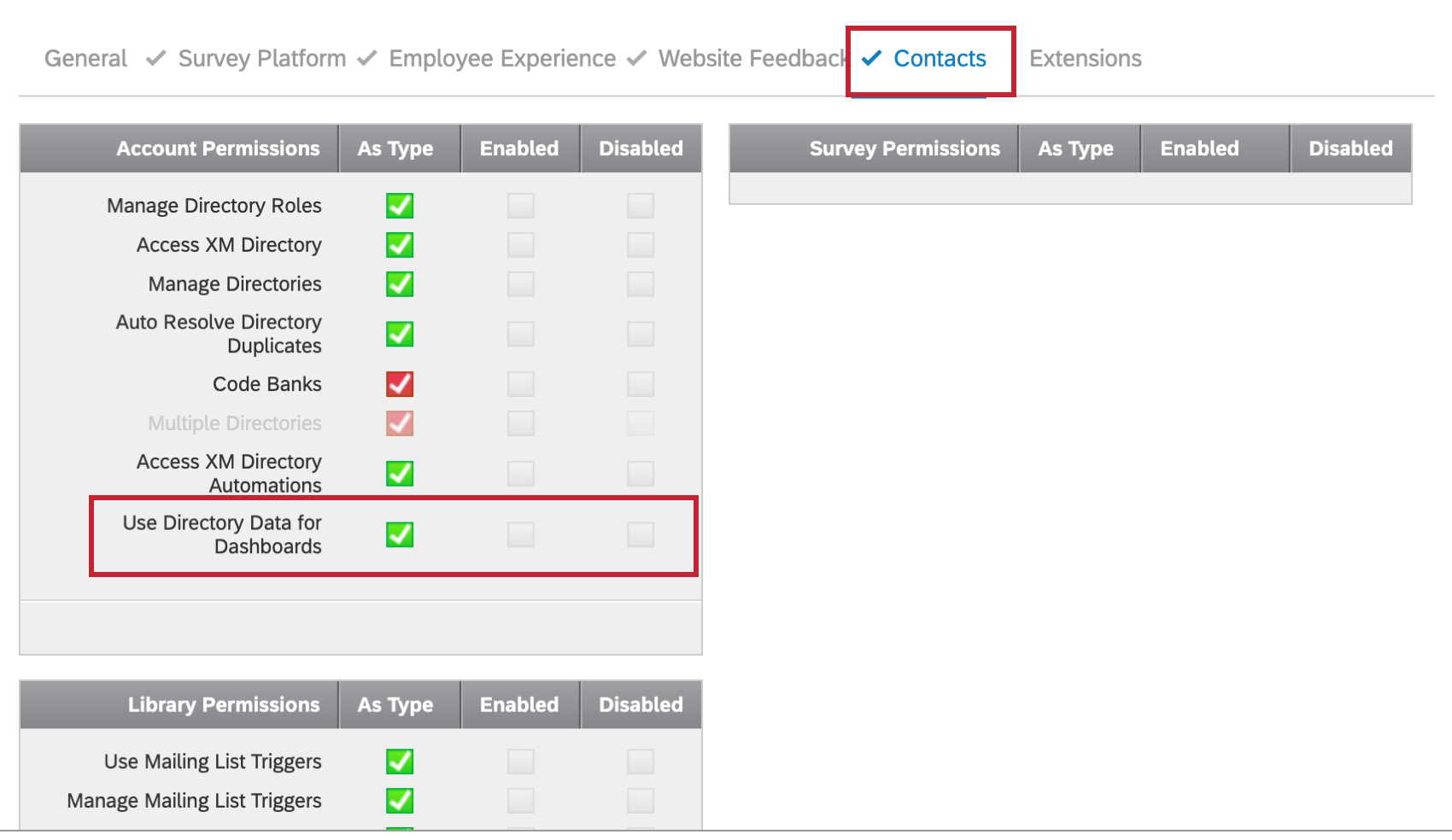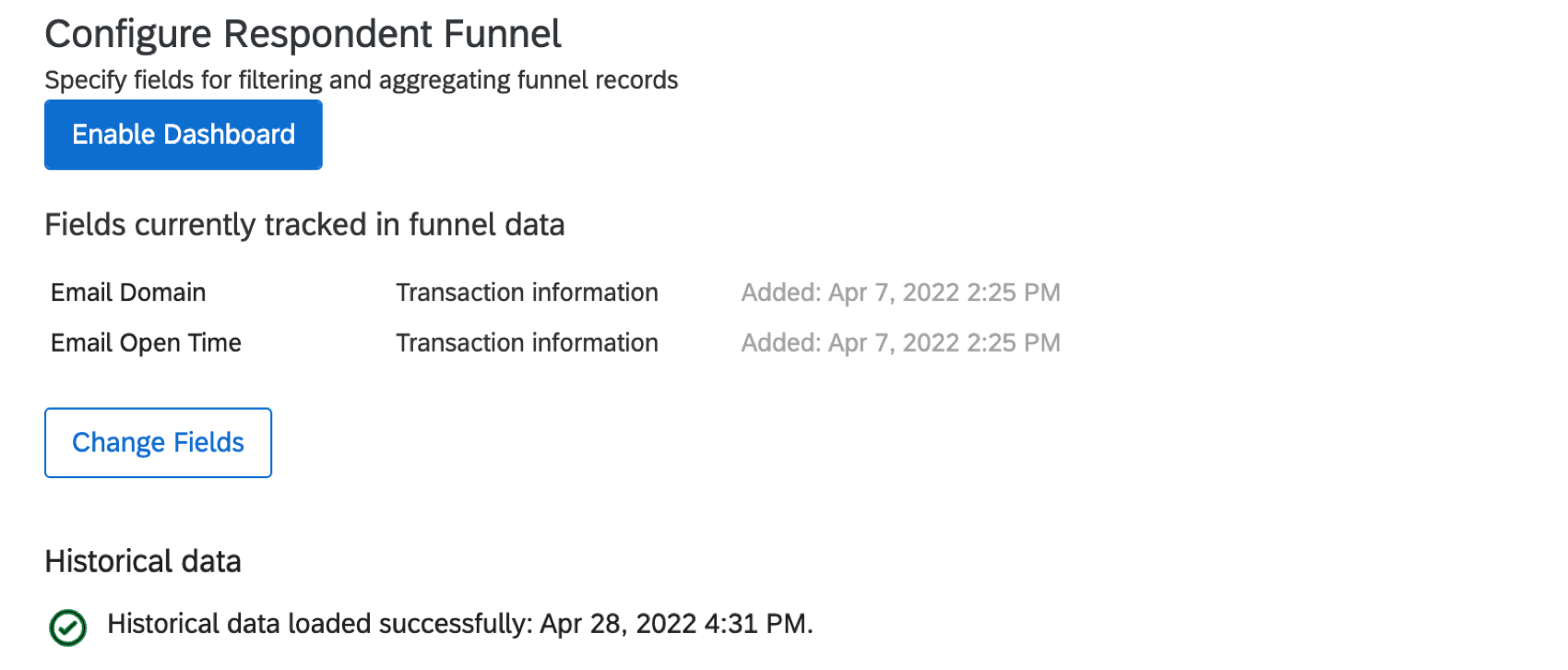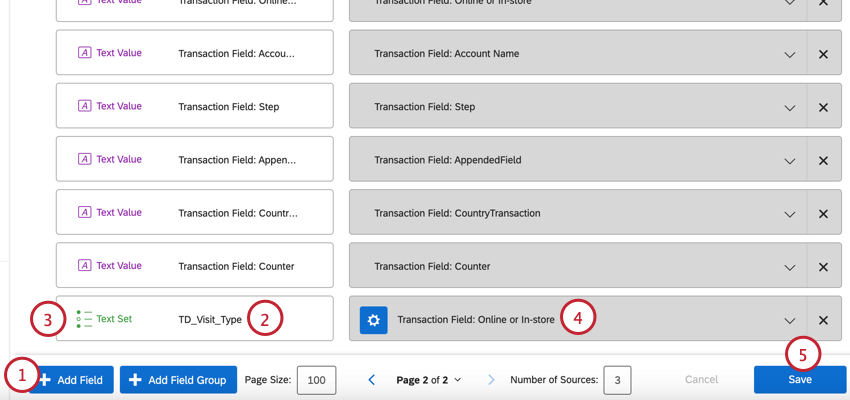Embudo de respuesta del XM Directory
Acerca del embudo de respuesta del XM Directory
Los usuarios del XM Directory pueden visualizar métricas del programa CX, como la tasa de apertura de correo electrónico y la tasa de respuestas de encuesta, con el uso del Embudo de Respondiente. El embudo de respuesta permite que la distribución del XM Directory y las métricas de contacto , los datos transaccionales, los datos integrados e incluso las fallas de automatización de la importación de contacto se carguen en los paneles de CX para lograr transparencia con todas las partes interesadas clave.
Habilitar embudos de respuesta para un usuario
Una vez que Respondent Funnels esté habilitado para su licencia, cada usuario que desee utilizar la función para crear paneles de control deberá completar los pasos que se indican a continuación.
Habilitar el permiso de usuario
Habilitar el Permiso de usuario bajo Contactos llamado Utilizar datos de Directorio para paneles de control . Asegúrese de que también pueda acceder y administrar el directorio.
Habilitar el Tablero
Antes de seguir estos pasos, asegúrese de estar en la cuenta para la que desea habilitar esta función . Si tu marca/organización tiene múltiples directorios , también debes asegurarte de estar en el directorio deseado. Puede habilitar el embudo de encuestados para varios directorios, pero debe activarlo individualmente para cada directorio.
- Vaya a su directorio haciendo clic Directorios.

- Seleccionar Configuración del Directorio .
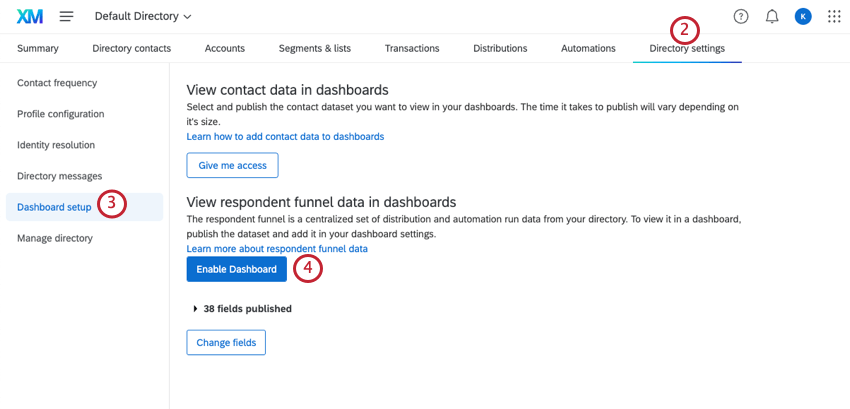
- Seleccionar Configuración del Tablero.
- Hacer clic Habilitar el Tablero .
Consejo Q: El Habilitar el Tablero El botón desaparece para un usuario una vez que se ha habilitado el embudo de encuestado para el directorio.
Mapeo de datos del embudo
Antes de que puedas comenzar a crear un Tablero sobre tu XM Directory, necesitarás asignar los datos de tu embudo a tu Tablero. Los datos de su embudo se pueden mapear en un Tablero con hasta 20 Otras fuentes de datos de encuesta . Tenga en cuenta que Respondent Funnel registra los datos de los evento a medida que ocurren y no se actualizará si los datos de contacto cambian o se eliminan en el futuro. Si elimina distribuciones o contactos, los datos de estos campos eliminados seguirán estando presentes en Respondent Funnel.
Para mapear los datos de su embudo al Tablero, siga los pasos a continuación.
- En el datos del Tablero sección de su Tablero, haga clic en Agregar conjunto de datos .
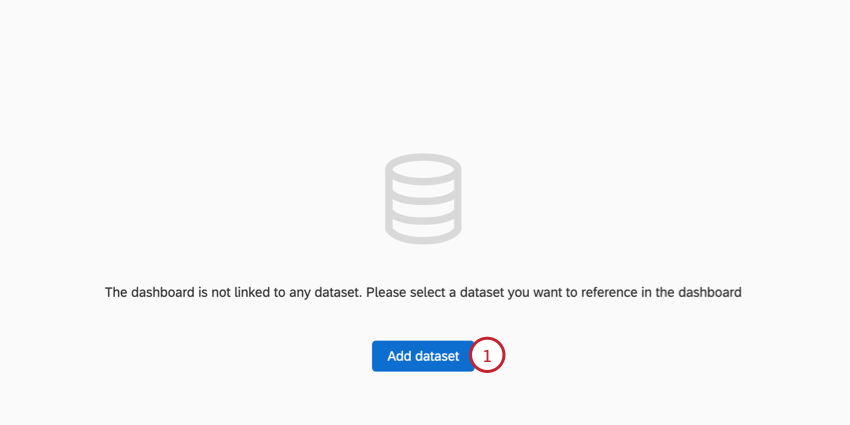
- Hacer clic Crear conjunto de datos .
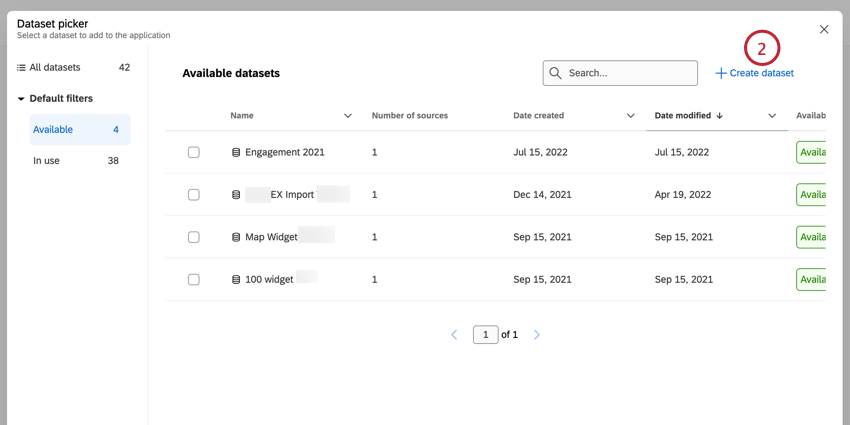
- Nombre el conjunto de datos.
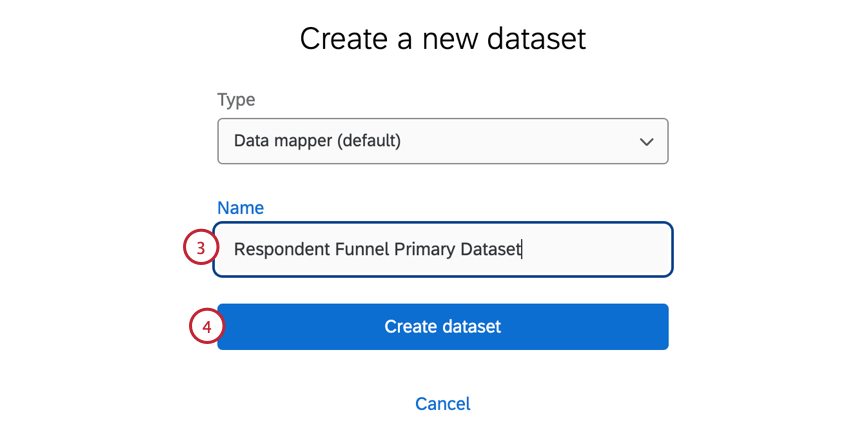 Consejo Q: El embudo de encuestados se puede utilizar tanto en mapeador de datos y modelo de datos conjuntos de datos de tipo.
Consejo Q: El embudo de encuestados se puede utilizar tanto en mapeador de datos y modelo de datos conjuntos de datos de tipo. - Hacer clic Crear conjunto de datos .
- Hacer clic Agregar fuente.
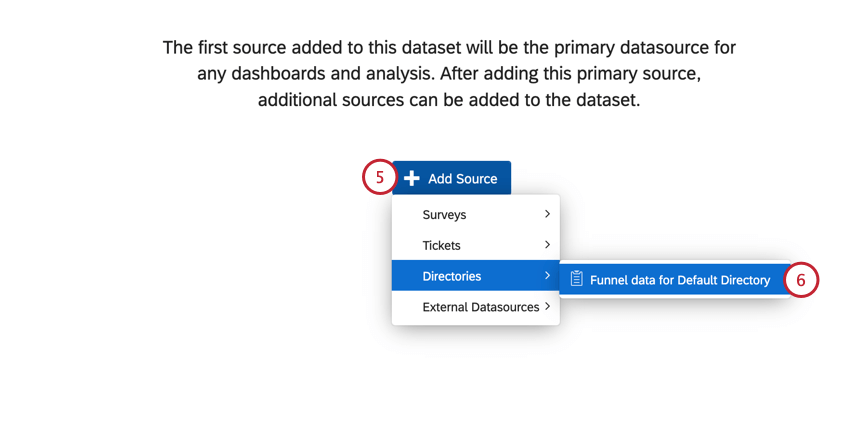
- Pase el cursor sobre Directorios y seleccione los datos del embudo para el directorio que desea mapear.
Consejo Q: Si tienes múltiples directorios Tendrás múltiples opciones aquí, siempre que hayas habilitado el embudo de encuestados en cada uno de estos directorios.Consejo Q: Si habilitó recientemente el Embudo de encuestados para su directorio, es posible que los datos de este embudo no aparezcan en el menú durante algún tiempo. Este paso puede tardar entre varios minutos y dos horas.
- Anule la selección de cualquier campo que no desee incluir.
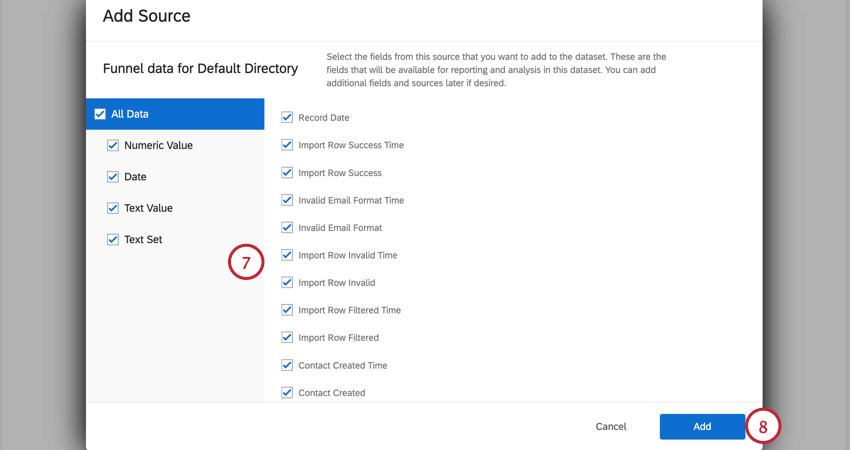
- Haga clic en Añadir.
Atención: Los nuevos eventos de distribución no aparecen inmediatamente en el Tablero y pueden tardar 24 horas en incluirse en los informes.
Cómo agregar el embudo de respuesta como fuente de datos secundaria
Si agrega el embudo de encuestados a un Tablero existente con un existente conjunto de datos del mapeador de datos , necesitarás Agregar y mapear sus campos de embudo de encuestados manualmente. Para obtener una descripción general de los campos a mapear, consulte Campos predeterminados .
Si intenta utilizar el Plantilla de Tablero del embudo de respuesta Verá el siguiente mensaje de error.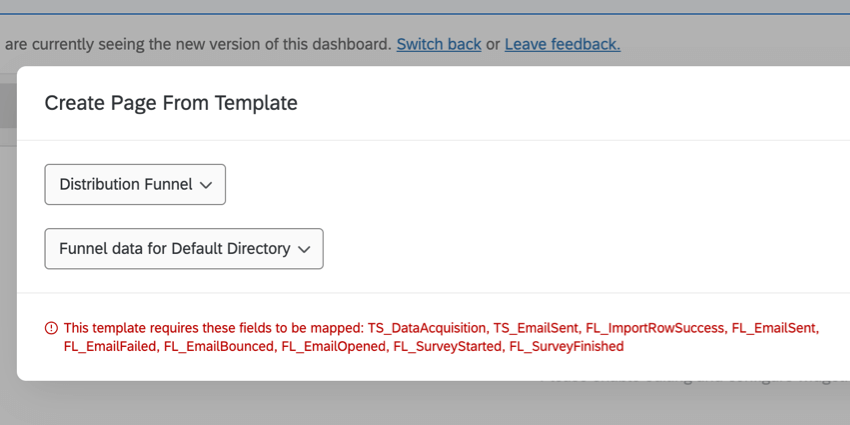
Para resolver este mensaje, debe editar manualmente cada widget en la plantilla y volver a seleccionar los campos del embudo de encuestados. Puede evitar este mensaje haciendo que los datos del embudo de encuestados sean la fuente de datos principal en el Tablero.
Tasa de respuesta y tasa de finalización
Antes de poder informar sobre la tasa de respuestas y la tasa de finalización en su Tablero, deberá agregar 2 métricas personalizadas .
Tasa de respuesta
- En la configuración del Tablero , haga clic en el Métricas personalizadas página.
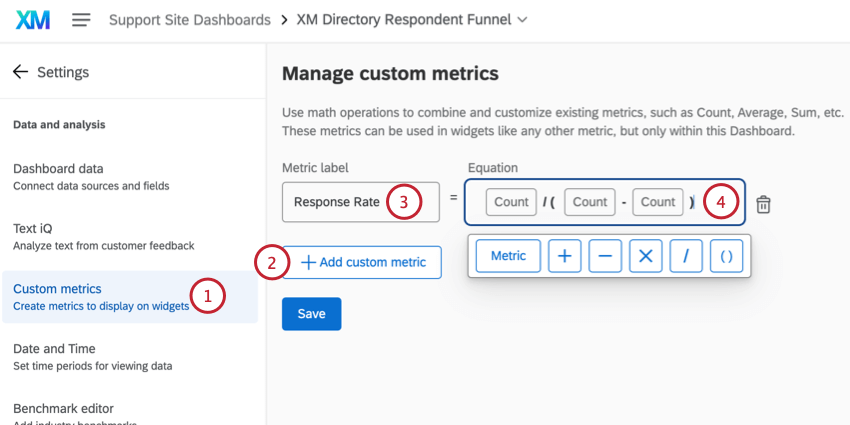
- Hacer clic Agregar métrica personalizada.
- Llamémoslo “Tasa de respuesta”.
- Agregue la siguiente ecuación: (Contar) / ( (Contar) – (Contar) ).
- Haga clic en el numerador.
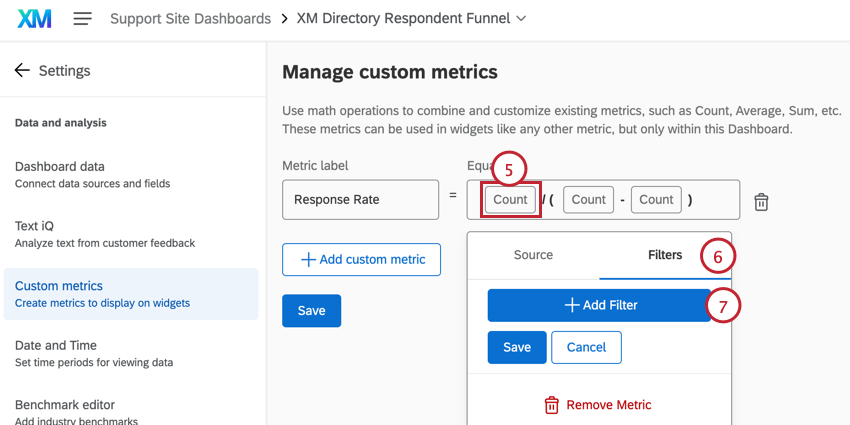
- Ir a la Filtros sección.
- Haga clic en Añadir filtro.
- Pase el cursor sobre Número y seleccione Encuesta finalizada .
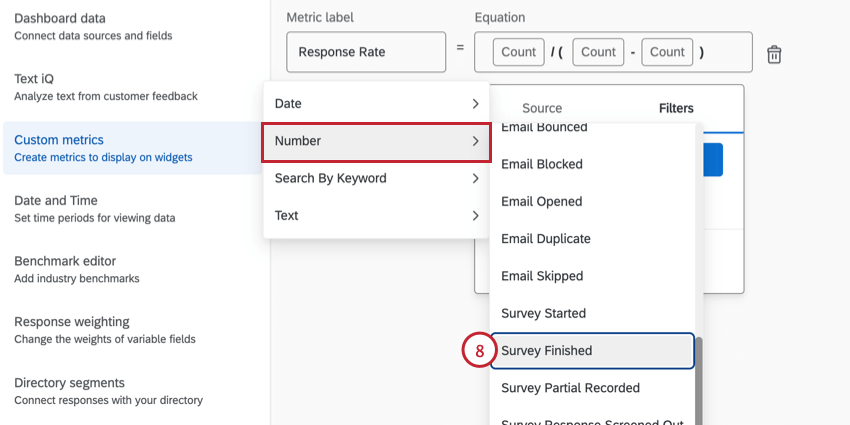
- Utilice el slider para seleccionar 1 a 1 .
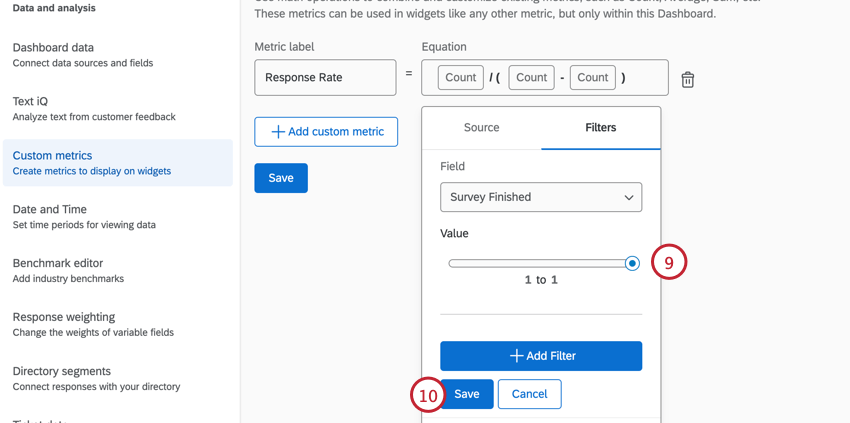
- Haga clic en Guardar.
- Haga clic en la primera métrica en el denominador.
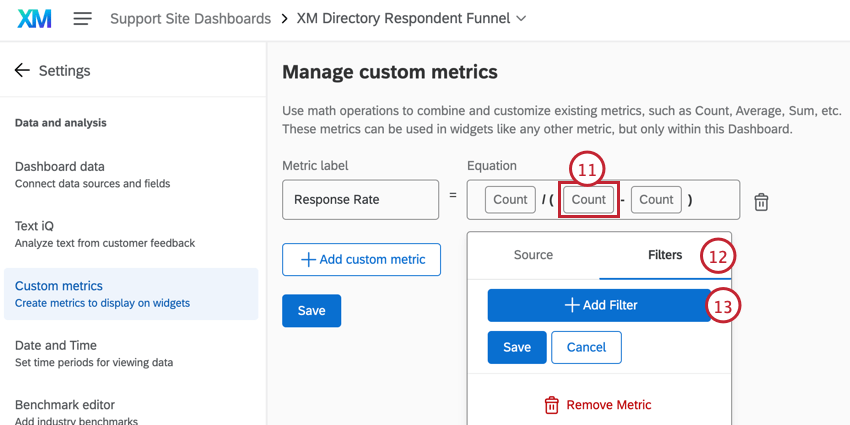
- Ir a la Filtros sección.
- Haga clic en Añadir filtro.
- Pase el cursor sobre Número y seleccione Correo electrónico enviado .
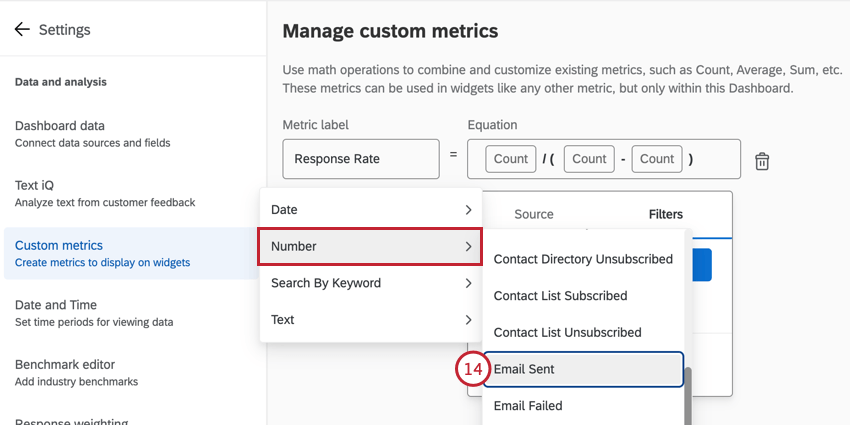
- Utilice el slider para seleccionar 1 a 1 .
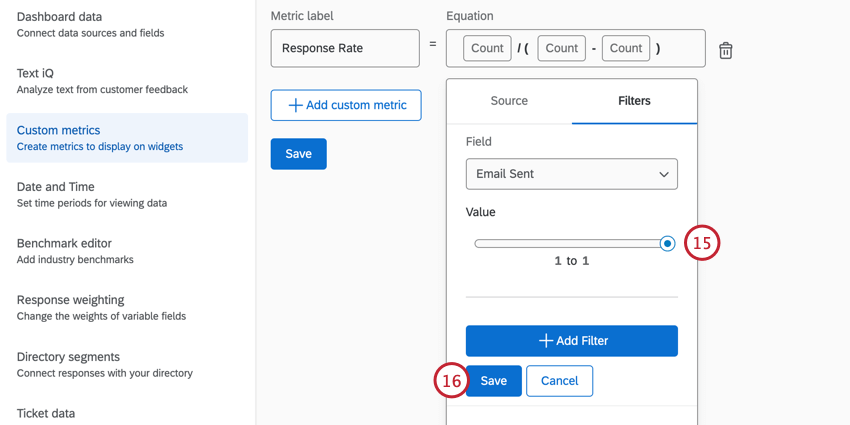
- Haga clic en Guardar.
- Haga clic en la segunda métrica en el denominador.
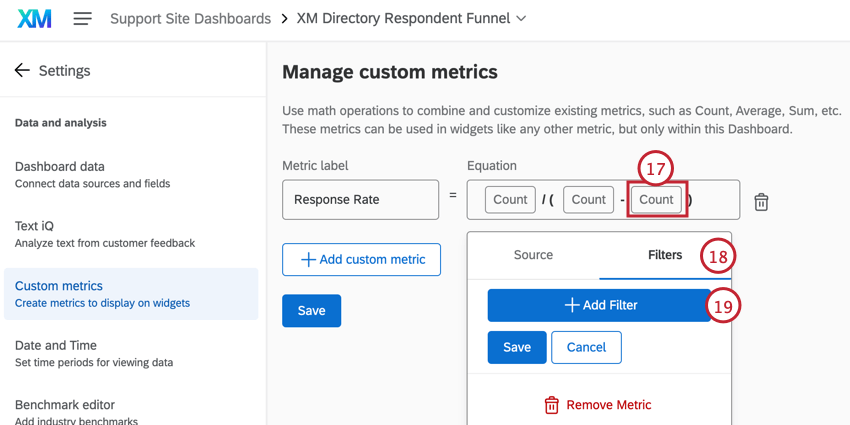
- Ir a la Filtros sección.
- Haga clic en Añadir filtro.
- Pase el cursor sobre Número y seleccione Correo electrónico rebotado .
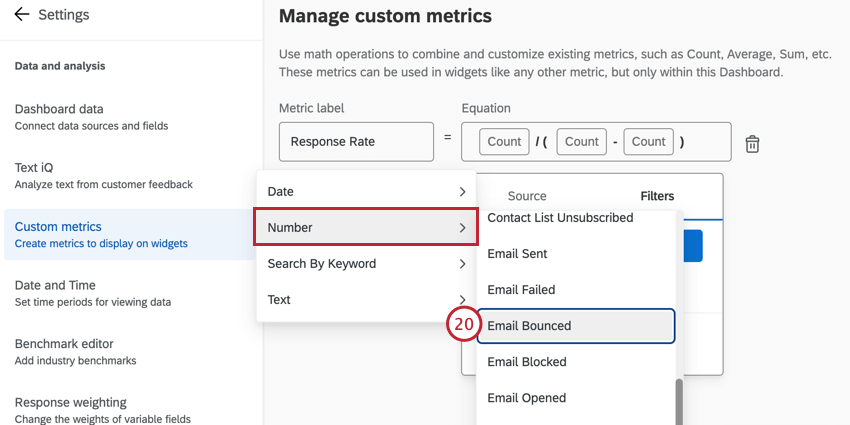
- Utilice el slider para seleccionar 1 a 1 .
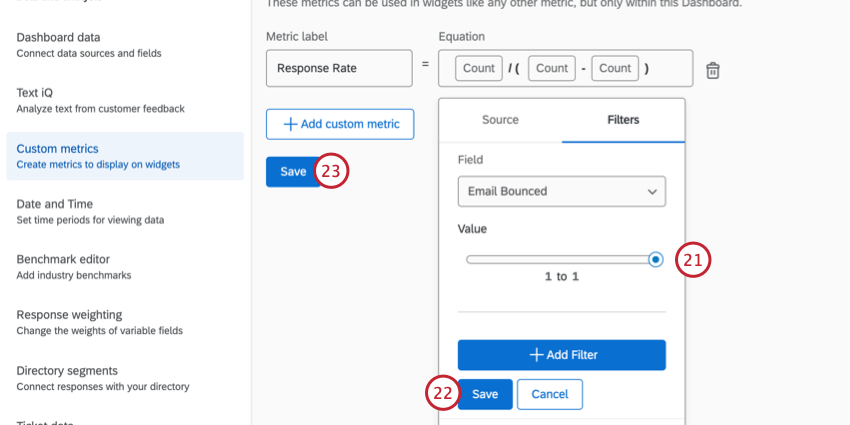
- Haga clic en Guardar.
- Asegúrese de Ahorrar sus cambios después de que sus métricas estén completamente construidas.
Tasa de finalización
- De manera similar, cree una segunda métrica personalizada y llámela “Tasa de finalización”.
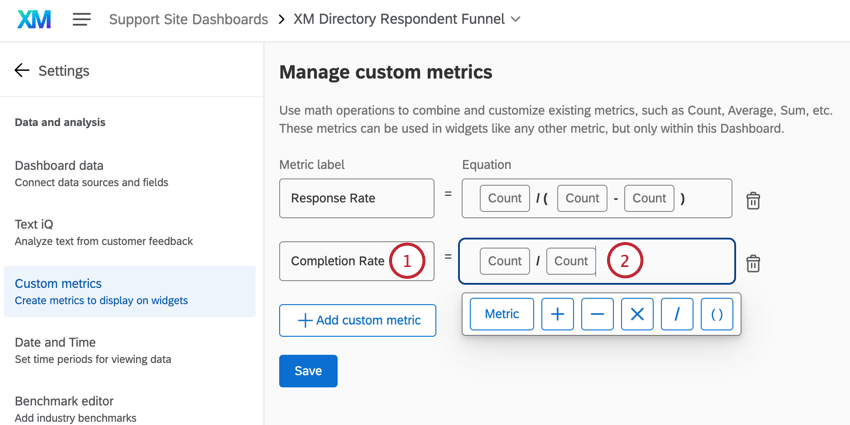
- Agregue la siguiente ecuación: (Contar) / (Contar).
- Haga clic en el numerador.
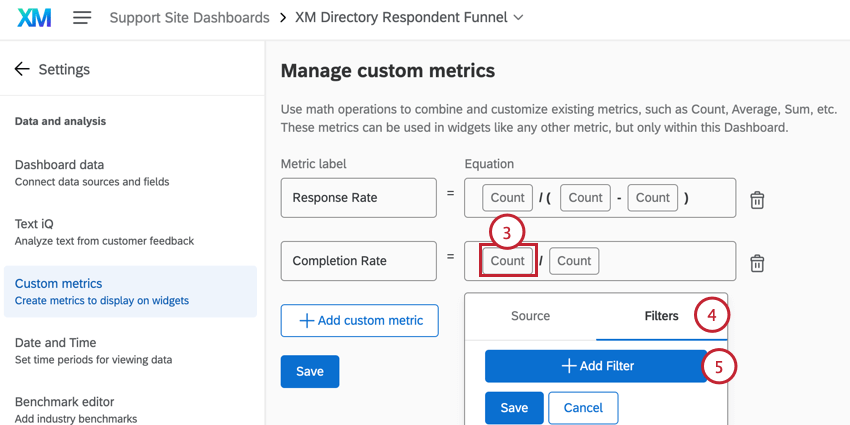
- Ir a la Filtros sección.
- Haga clic en Añadir filtro.
- Pase el cursor sobre Número y seleccione Encuesta finalizada .
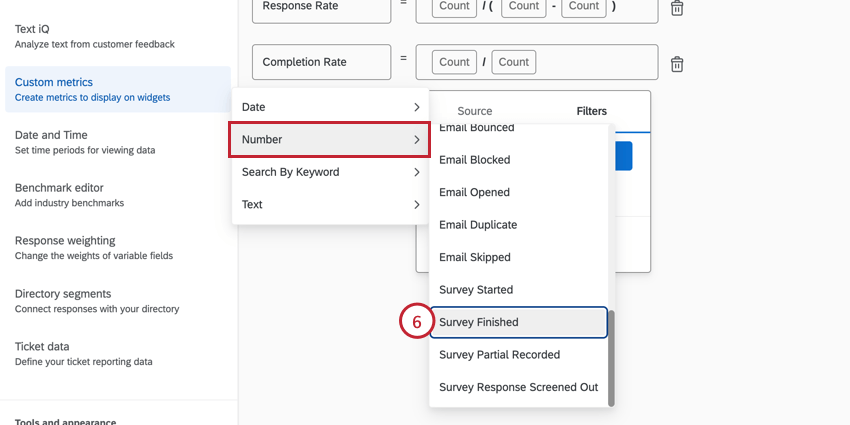
- Utilice el slider para seleccionar 1 a 1 .
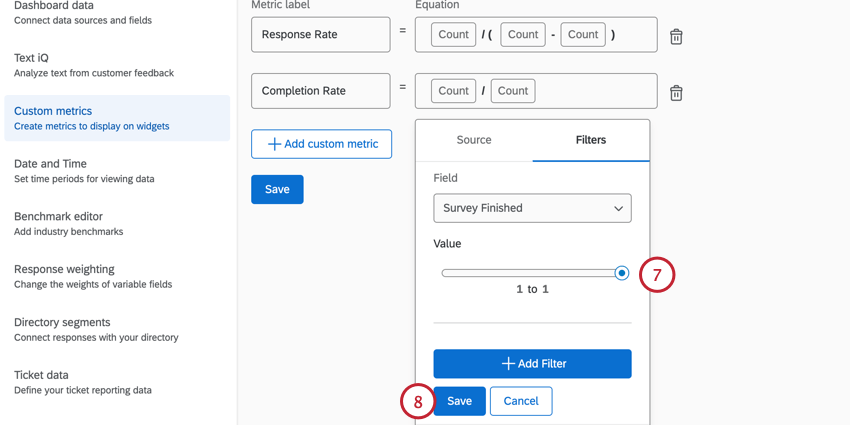
- Haga clic en Guardar.
- Filtro el denominador para que incluya solo las respuestas donde Encuesta comenzada .
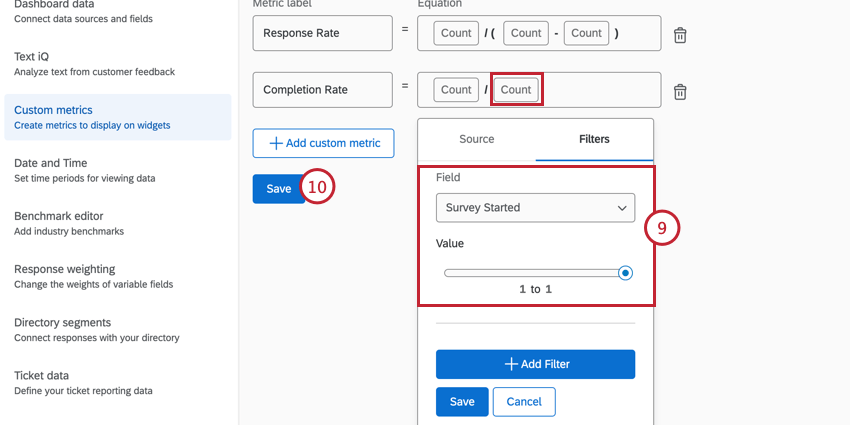
- Haga clic en Guardar.
Ejemplo de métricas personalizadas
Las métricas personalizadas ayudan a generar informes sobre los datos del embudo de encuestados. Hay algunas métricas personalizadas comunes que son útiles para analizar datos:
- Correos electrónicos recibidos con éxito: (Suma de correos electrónicos enviados) – (Suma de correos electrónicos rebotados)
- Correos electrónicos abiertos: (Suma de correos electrónicos abiertos) / (Suma de correos electrónicos enviados) – (Suma de correos electrónicos rebotados)
- Tasa de exclusión voluntaria: (Suma de suscripciones canceladas) / (Suma de correos electrónicos enviados) – (Suma de correos electrónicos rebotados)
- Tasa de rebote: (Suma de correos electrónicos rebotados) / (Suma de correos electrónicos enviados)
Cargando datos históricos
Una vez que se genera un embudo de encuestados, podrá informar automáticamente sobre todos los datos después de que se haya habilitado la función para su marca/organización. La carga de datos históricos también le permite informar sobre datos de distribuciones anteriores que se recopilaron antes de que se habilitara el embudo de encuestados.
- Navegar hasta el embudo de respuesta que habilitó .
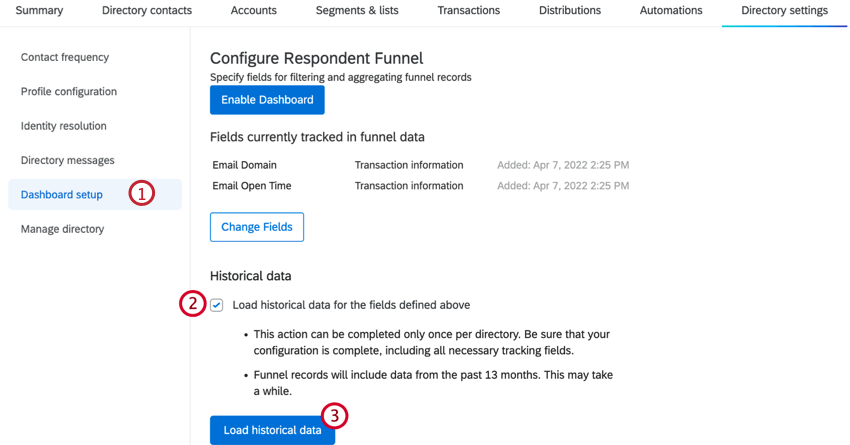
- Seleccione la casilla de verificación siguiente a Cargar datos históricos para los campos definidos anteriormente .
- Hacer clic Cargar datos históricos .
Atención: Uno transacción personalizada o campo de datos embebidos Debe agregarse a la configuración antes de poder cargar datos históricos. La opción para cargar datos históricos no aparecerá para los embudos de encuestados que se crearon hace más de 13 meses. Esto se debe a que todos los datos de ese período ya están almacenados y no hay nada más que cargar.
- El estado de la carga de datos históricos se mostrará dentro de la ventana del embudo de encuestado.
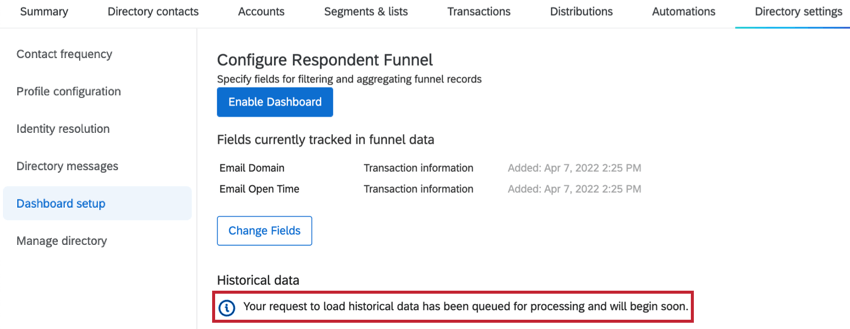
Campos predeterminados
Consideraciones especiales para los campos
- Correos electrónicos omitidos debido a Reglas de frecuencia de Contacto no se rastrean automáticamente para los embudos de encuestados creados después del 1 de diciembre de 2022. Por favor contacto con el Soporte técnico de Qualtrics Si desea habilitar el seguimiento de estos campos en su embudo de encuestados.
- Al realizar cálculos de distribución de correo electrónico (por ejemplo, correo electrónico rebotado, correo electrónico abierto, correo electrónico enviado), el embudo de respuesta considerará todos los tipos de correo electrónico. Para limitar qué correos electrónicos se utilizan en estos cálculos, agregue un filtro para el campo Categoría de Distribución y filtro por el tipo de correo electrónico deseado. Puede encontrar más información sobre el campo Categoría de Distribución en la siguiente tabla.
- Para ver los datos de una encuesta específica, deberá agregar un filtro del Tablero basado en el ID de la Encuesta . Te recomendamos recodificación sus ID de Encuesta con el nombre de encuesta correspondiente para facilitar el filtrado.
- Encuesta finalizada y Encuesta parcialmente registrada son campos separados dentro del embudo de encuestado. Encuesta finalizada solo incluye respuestas completas y no incluye respuestas parciales. Los eventos de Encuesta finalizados siempre están vinculados a la distribución original, incluso si al encuestado se le envió un recordatorio y completó la encuesta según la distribución del recordatorio .
- Correo electrónico enviado y Correo electrónico bloqueado son campos separados dentro del embudo de encuestado. Esto proporciona un registro más detallado de lo que sucedió con cada distribución enviada.
Descripción general de los campos predeterminados
Muchos campos se asignarán a su Tablero de forma predeterminada. El tipo de campo que se muestra aquí es el que mejor se adapta al campo; es posible que tengas que recodificar los campos un poco después de la asignación. Consulte las tablas a continuación para ver todos los campos que se asignarán de forma predeterminada.
Para los conjuntos de números, el valor será 0 para implicar que ocurrió lo opuesto a la descripción. Recuerde que los conjuntos de números pueden ser recodificado a los conjuntos de texto para agregar un etiquetado más intuitivo.
Campos de correo electrónico disponibles
| Nombre del campo | Tipo de campo | Descripción |
| Motivo del rebote | Conjunto de texto | Si su mensaje rebotó, indique el motivo del rebote. Los valores posibles incluyen:
|
| Tipo de rebote | Conjunto de texto | Si su mensaje rebotó, indica si fue un rebote duro o suave. |
| Correo electrónico bloqueado | Conjunto de números | 1 si el correo electrónico era duplicar. Los correos electrónicos Duplicar son el mismo mensaje, línea de sujeto y destinatario que otro correo electrónico enviado dentro de un período de 12 horas. |
| Tiempo de bloqueo del correo electrónico | Fecha | Fecha y hora en que el correo electrónico fue bloqueado como duplicar. |
| Correo electrónico rebotado | Conjunto de números | 1 si el correo electrónico enviado rebotó. Los correos electrónicos rebotados salieron de Qualtrics, no llegaron a la bandeja de entrada del destinatario y fueron devueltos a los servidores de Qualtrics . |
| Tiempo de rebote del correo electrónico | Fecha | Fecha y hora en que se bloqueó el correo electrónico por ser duplicar. |
| Correo electrónico Duplicar | Conjunto de números | Un campo antiguo que ya no se utiliza. |
| Hora de Duplicar de correo electrónico | Fecha | Fecha y hora en que se determinó que un correo electrónico era duplicar y no se envió. |
| Correo electrónico fallido | Conjunto de números | 1 si se intentó enviar el correo electrónico pero no se pudo enviar. Hay muchas razones por las que los correos electrónicos pueden fallar. La razón más común es una dirección de correo electrónico con formato incorrecto. |
| Hora de error en el correo electrónico | Fecha | Fecha y hora en que no se pudo enviar un correo electrónico. |
| Correo electrónico abierto | Conjunto de números | 1 si el correo electrónico se abrió después de ser enviado. |
| Hora de apertura del correo electrónico | Fecha | Fecha y hora en que el destinatario abrió un correo electrónico. |
| Correo electrónico enviado | Conjunto de números | 1 si Qualtrics envió el correo electrónico. El correo electrónico enviado incluye invitaciones a enviar encuesta por correo electrónico y recordatorio y correos electrónicos de agradecimiento , así como Invitaciones por SMS . |
| Hora de envío del correo electrónico | Fecha | Fecha y hora en que se envió correctamente un correo electrónico. |
| Correo electrónico omitido | Conjunto de números | 1 si este correo electrónico no se envió debido a Reglas de frecuencia de contacto . Este campo ya no se rastrea para los embudos habilitados a partir del 1 de diciembre de 2022. |
| Tiempo omitido en el correo electrónico | Fecha | Fecha y hora en que no se envió un correo electrónico debido a Frecuencia de Contacto normas. Este campo ya no se rastrea para los embudos habilitados a partir del 1 de diciembre de 2022. |
| Formato de correo electrónico no válido | Conjunto de números | 1 si esta fila tenía un formato de dirección de correo electrónico no válido. |
| Formato de correo electrónico no válido | Fecha | Fecha y hora en que se determinó que el formato del correo electrónico no era válido. |
Campos de Distribución disponibles
| Nombre del campo | Tipo de campo | Descripción |
| Categoría de Distribución | Conjunto de texto | Indica la categoría del correo electrónico que se envió. Los valores incluyen Invitar, Gracias, Recordatorio y Otros. Puede agregar este campo como un filtro del Tablero para permitirle filtro fácilmente según diferentes categorías de correos electrónicos. |
| Canal de la distribución | Conjunto de texto | El método utilizado para distribuir su mensaje. Los valores posibles incluyen Correo electrónico, Enlace generado, SMS, Desconocido y WhatsApp. |
| ID de la distribución | Conjunto de texto | ID de Distribución de Qualtrics . Este valor estará en blanco si no se programó ninguna distribución para esta transacción. |
| Tipo de distribución | Conjunto de texto | Indica el tipo de distribución que se envió. Dado que hay muchos tipos de distribución diferentes, hay un amplio conjunto de valores posibles para este campo. |
Campos de contactos disponibles
| Nombre del campo | Tipo de campo | Descripción |
| Directorio de Contacto suscrito | Conjunto de números | Indica si el contacto se volvió a suscribir a través de enlace de darse de baja al directorio. 1 si un contacto se suscribió desde el enlace en el correo electrónico de la encuesta y 0 si un contacto no hace clic en el enlace de darse de baja o hace clic en la darse de baja a través del correo electrónico de distribución . Tenga en cuenta que esto solo se actualizará si el contacto se suscribe a través del enlace de darse de baja en su invitación por correo electrónico. Cambio manual El estado de suscripción de un contacto no actualizará este campo. |
| Directorio de Contacto Tiempo de suscripción | Fecha | Fecha y hora en que el contacto se suscribió desde su directorio. |
| Directorio de Contacto Darse de baja | Conjunto de números | Indica si el contacto se dio de baja del directorio en respuesta a esta distribución. 1 si se dio de baja y 0 si se suscribió. Tenga en cuenta que esto solo se actualizará si el contacto cancela su suscripción a través de enlace de darse de baja en su invitación por correo electrónico. Cambio manual El estado de suscripción de un contacto no actualizará este campo. |
| Directorio de Contacto Hora de baja | Fecha | Fecha y hora en que el contacto se dio de baja de su directorio. Este valor estará en blanco si el contacto aún está suscrito. |
| ID de contacto | Valor de texto | ID de Qualtrics para el contacto individual. |
| Lista de Contacto suscritos | Conjunto de números | Indica si el contacto se suscribe a la lista en respuesta a esta distribución. 1 si está suscrito y 0 si no está suscrito. Tenga en cuenta que esto solo se actualizará si el contacto se vuelve a suscribir a través de enlace de darse de baja en su invitación por correo electrónico. Cambiar manualmente el estado de suscripción de un contacto no actualizará este campo. |
| Lista de Contacto Tiempo de suscripción | Fecha | Fecha y hora en que el contacto se suscribió a la lista de contactos. |
| Lista de Contacto cancelada de suscripción | Conjunto de números | Indica si el contacto se dio de baja de la lista en respuesta a esta distribución. 1 si se dio de baja y 0 si se suscribió. Tenga en cuenta que esto solo se actualizará si el contacto cancela su suscripción a través de enlace de darse de baja en su invitación por correo electrónico. Cambiar manualmente el estado de suscripción de un contacto no actualizará este campo. |
| Lista de Contacto Hora de baja | Fecha | Fecha y hora en que el contacto se dio de baja de la lista de contactos. Este valor estará en blanco si el contacto aún está suscrito. |
| ID de directorio | Conjunto de texto | ID de Directorio de Qualtrics . Esto puede ser útil para diferenciar entre múltiples directorios . |
| Dirección de correo electrónico | Valor de texto | Correo electrónico del contacto del XM Directory . |
| Referencia a datos externos | Valor de texto | La referencia de datos externos del contacto del XM Directory . |
| Nombre | Valor de texto | FirstName del contacto del XM Directory . |
| Idioma | Conjunto de texto | Idioma del contacto del XM Directory . |
| Apellido | Valor de texto | LastName del contacto del XM Directory . |
| ID de lista | Conjunto de texto | ID de la lista de distribución a la que se agregó el contacto . |
| Número de teléfono | Valor de texto | Número de teléfono del contacto del XM Directory . |
| RecipientID | Conjunto de texto | El ID del contacto dentro de una lista de distribución específica. |
Campos de Encuesta disponibles
| Nombre del campo | Tipo de campo | Descripción |
| ID de respuesta | Valor de texto | ID de respuesta de Qualtrics ; en blanco si no se recopiló ninguna respuesta de la encuesta para esta transacción. |
| Encuesta finalizada | Conjunto de números | 1 si el destinatario completó la encuesta. |
| Hora de finalización de la Encuesta | Fecha | Fecha y hora en que el contacto hizo clic en el botón final “Enviar” para completar la encuesta. |
| ID de encuesta | Conjunto de texto | ID de Encuesta de Qualtrics . Este valor estará en blanco si no se programó ninguna distribución para esta transacción. |
| Encuesta Parcialmente Registrada | Conjunto de números | 1 si la encuesta es una incompleto respuesta. |
| Encuesta parcial de tiempo registrado | Fecha | Fecha y hora en que se registró la respuesta incompleta. |
| Respuesta de la Encuesta descartada | Conjunto de números | 1 si el destinatario fue excluido de la encuesta. |
| Tiempo de filtrado de las respuestas de la Encuesta | Fecha | Fecha y hora en que se realizó el contacto excluido de una encuesta. |
| Se ha iniciado la encuesta | Conjunto de números | 1 si el destinatario inició la encuesta. |
| Hora de inicio de la Encuesta | Fecha | Fecha y hora en que el contacto inició la encuesta. |
Campos de Filtro disponibles
| Nombre del campo | Tipo de campo | Descripción |
| Categoría filtrada | Conjunto de texto | Las categorías son: Duplicar, NoDistributionSettings, NoLookup, Excluido, BadDistributionDate, ImproperFormat, MissingRequiredColumns y OverQuota. |
| Razón filtrada | Conjunto de texto | Se incluirá un mensaje aclaratorio adicional sobre la categoría con las categorías Excluidas y MissingRequiredColumns. |
Campos varios
| Nombre del campo | Tipo de campo | Descripción |
| Fecha de registro | Fecha | Fecha y hora en que se registró el registro en el conjunto de campos Embudo de encuestado. El campo Fecha de registro puede ser útil para algunos usuarios porque todas las diferentes fechas de evento se agregan en un solo lugar; sin embargo, hay un pequeño retraso entre la ocurrencia del evento y el momento en que realmente se registra en el conjunto de campos. Si los usuarios desean utilizar la información más precisa, es mejor utilizar los campos específicos del evento, como Hora de envío del correo electrónico, Hora de omitido del correo electrónico, etc. |
Habilitar campos adicionales
Para informar sobre datos transaccionales o contacto datos embebidos no incluido en los campos predeterminados, deberá completar los siguientes pasos.
Debes intentar completar este paso antes de que los usuarios asignen los datos de su embudo de encuestados, pero no hay problema si no lo haces. Si los datos ya han sido mapeados, entonces estos campos pueden ser Se agregaron como nuevos campos a los datos del Tablero .
- Vaya a su directorio seleccionando Directorios .

- Ir a la Configuración del Directorio .
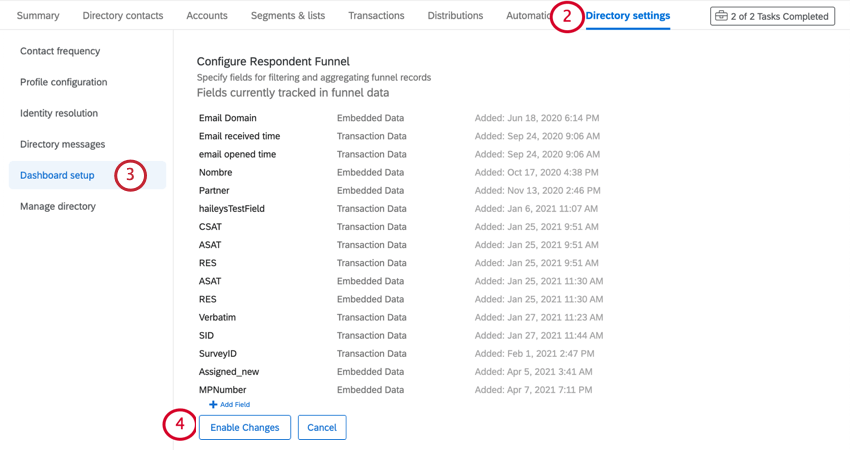
- Seleccionar Configuración del Tablero.
- Es posible que necesites seleccionar Cambiar campos .
- Hacer clic Agregar campo.
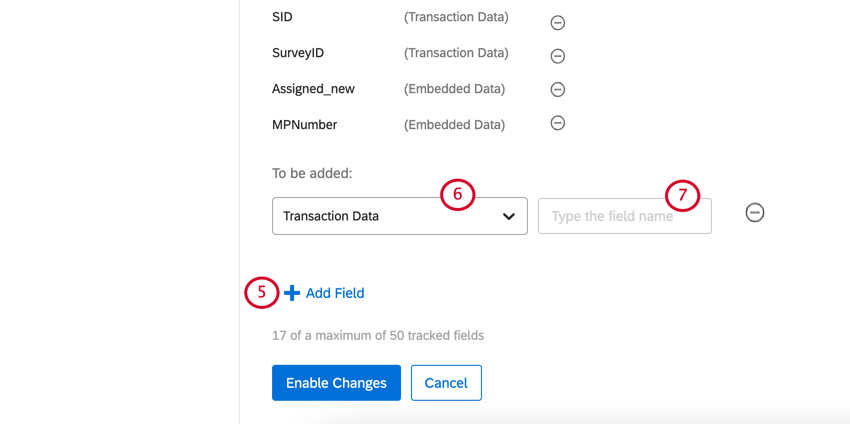
- Determinar si el campo que estás agregando es datos transaccionales o datos embebidos .
- Escriba el nombre del campo. Tenga cuidado de utilizar exactamente la misma ortografía, mayúsculas y espacios.
- Hacer clic Agregar campo para agregar otro campo.
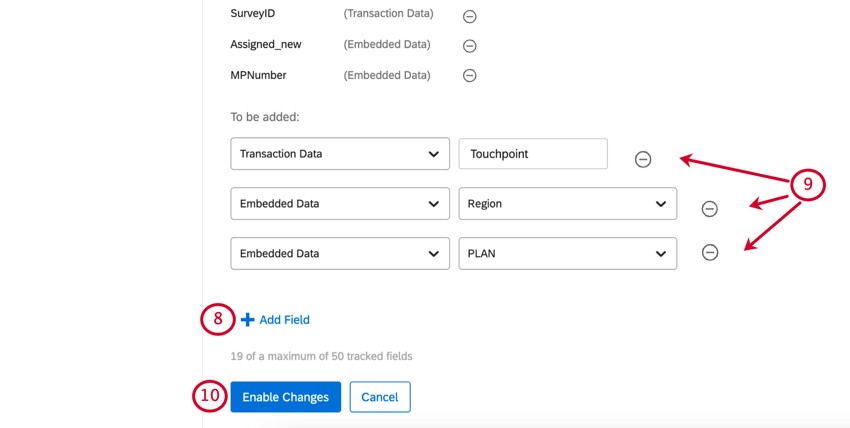 Atención: Puede eliminar y agregar nuevos campos según lo necesite, pero no puede tener más de 50 campos a la vez.
Atención: Puede eliminar y agregar nuevos campos según lo necesite, pero no puede tener más de 50 campos a la vez. - Hacer clic Eliminar para eliminar un campo del embudo de encuestado.
- Hacer clic Habilitar cambios para agregar estos campos como posibles campos mapeados en un embudo de encuestado.
Tenga en cuenta que los campos agregados aquí no son retroactivos. El embudo de respuesta solo puede informar sobre los campos de datos que se configuraron cuando se envió originalmente una distribución . Si se agrega un campo de datos aquí después de que ya se haya enviado una distribución , no podrá informar sobre el campo de datos para esa distribución. Sin embargo, podrá informar sobre ese campo de datos para distribuciones futuras.
Asignación de campos adicionales
Si habilita campos adicionales antes de crear su Tablero, sus campos se asignarán automáticamente. Sin embargo, si agrega estos campos después de crear su Tablero, es posible que necesite asignar manualmente sus campos siguiendo los pasos a continuación.
- En los datos de su Tablero , haga clic en Agregar campo .
- Dale un nombre a tu campo.
Consejo Q: Al nombrar su campo, puede ser útil agregar un prefijo al nombre del campo que especifique si el campo es datos embebidos o datos de transacción . Puedes agregar Ed_ para datos embebidos o TD_ para campos de transacción .Ejemplo: Si quiero asignar el campo de transacción , “Visit_Type”, entonces el nombre del campo en mi Tablero será “TD_Visit_Type”.
- Si es necesario, ajuste el tipo de campo para su mapeo.
- Seleccione los datos embebidos o el campo de datos transaccionales que desea mostrar en su Tablero.
- Haga clic en Guardar.
Cómo utilizar la plantilla de embudo de encuestados
Después de mapear los datos de tu embudo en un Tablero separado, técnicamente puedes construir tu Tablero como quieras. Esta plantilla está destinada a facilitar las cosas al proporcionar un informe completo con un diseño limpio y estratégico para sus datos.
- Mientras editas tu Tablero, haz clic en Agregar en el menú Páginas.
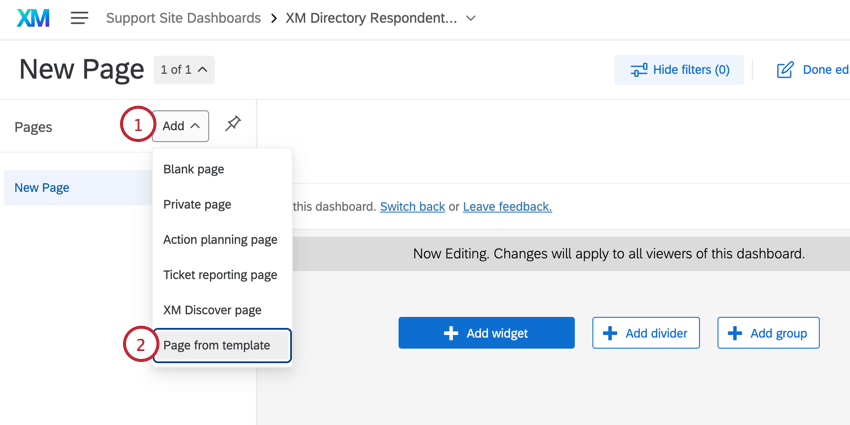
- Seleccionar Página de plantilla .
- Seleccione el Embudo de Distribución plantilla.
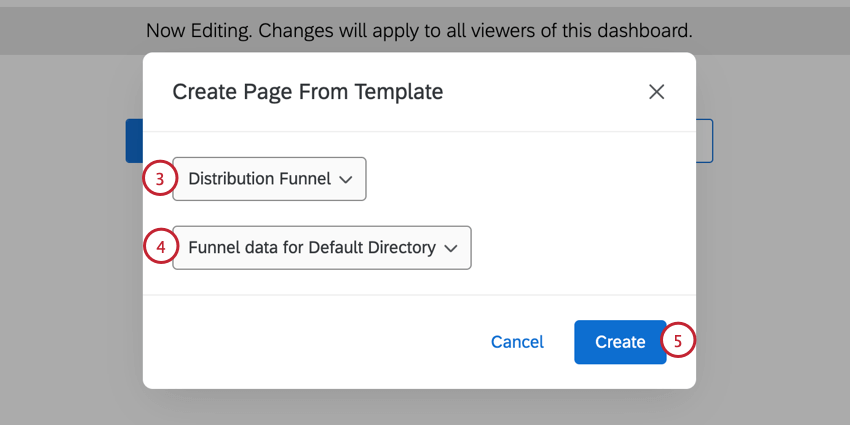
- Seleccione los datos del embudo correspondiente al directorio sobre el que desea generar el informe.
Consejo Q: Si tienes múltiples directorios Tendrás múltiples opciones aquí, siempre que hayas habilitado el embudo de encuestados en cada uno de estos directorios.
- Hacer clic Crear.
Resolución de problemas
Comparación de los datos de respuesta y los campos del embudo de encuestados
A veces, cuando comparas los datos de tu Tablero estándar con tu embudo de encuestados, notarás una diferencia en las tasas de respuesta. Esto es de esperarse, porque hay algunos campos que no coinciden perfectamente entre los embudos de encuestados y los datos de respuestas de la encuesta .
| Campo de embudo de respuesta | Campo de respuesta de la Encuesta | Descripción |
| Hora de inicio de la Encuesta | Fecha de inicio | La hora en que el encuestado hizo clic en el enlace de encuesta. |
| No hay coincidencia | Fecha final | La última vez que el encuestado accedió al enlace de encuesta. |
| Hora de finalización de la Encuesta | Fecha registrada | La hora en que se registró la encuesta , ya sea cuando el cliente vio el mensaje de fin de la encuesta o cuando el sistema cerró su respuesta en proceso. |
| Fecha de registro | No hay coincidencia | La hora en que se creó el registro en el embudo. Este suele ser el momento de distribución. |
| Encuesta finalizada = 1
Encuesta parcialmente finalizada = 0 |
Encuesta finalizada = Verdadero | Una encuesta verdaderamente “finalizada” es aquella en la que el encuestado vio el mensaje fin de la encuesta . |
| Encuesta finalizada = 0
Encuesta parcialmente finalizada = 1 |
Encuesta finalizada = Falso | Una finalización falsa de la encuesta es aquella en la que el encuestado no vio el mensaje de fin de la encuesta y el sistema cerró su respuesta de acuerdo con el opciones de la encuesta incompleta . |